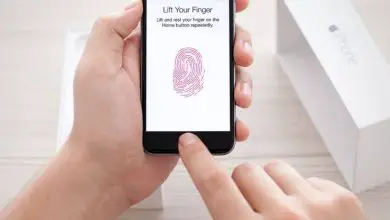Come registrare lo schermo dell’iPhone con iOS 13 in poi

Ma perché le nostre opzioni si riducono quando cerchiamo soluzioni per i nostri iPhone. Per questo motivo, nel seguente articolo ti portiamo come registrare lo schermo di iPhone con iOS 13 in poi.
Per i computer che funzionano con i sistemi operativi Android, puoi trovare molte applicazioni che ti consentono di eseguire direttamente questa azione. Questo significa, senza la necessità di un personal computer. Ma quando si tratta di cellulari che utilizzano sistemi operativi iOS, la situazione diventa molto difficile da risolvere.
È per questo motivo che ti offriamo un tutorial che ti insegnerà, passo dopo passo, come registrare lo schermo dell’iPhone con iOS 13 in poi. Questo può essere fatto utilizzando una risorsa disponibile sull’iPhone di Apple e non è necessario scaricare alcuna applicazione aggiuntiva. Di seguito spiegheremo il modo facile e semplice di procedere.

Come registrare lo schermo dell’iPhone con iOS 13 in poi
I dispositivi mobili iPhone dispongono nativamente di una risorsa che consente di registrare lo schermo, senza la necessità di scaricare un’applicazione. Va inoltre ricordato che è possibile registrare lo schermo con l’audio, quindi se si desidera registrare un gioco o un video musicale questa registrazione lo farà con l’audio.
Quindi iniziamo, la prima cosa che faremo è andare sul nostro cellulare e selezionare l’opzione delle impostazioni. Fatto ciò, premeremo Centro di controllo, per effettuare determinate impostazioni che ci consentono di registrare lo schermo dell’iPhone, che utilizzano il sistema operativo iOS 13. Successivamente andremo a Personalizzare i controlli.
Qui in questa sezione troveremo tutte le applicazioni che ha il tuo cellulare, quelle che hai aggiunto e quelle che non hai. Tra le opzioni che puoi trovare qui, ad esempio, ci sono il timer, la calcolatrice, la fotocamera, la sveglia, il cronometro, la torcia su iOS e Android. Insomma, tutti quelli che il tuo telefono porta in modo alternativo.
Quindi, per attivare l’opzione di registrazione dello schermo, devi cercarla nella sezione più controlli. Dopo averlo individuato, è necessario fare clic sul segno più che è in verde. Quindi questo controllo apparirà nell’inclusione e, se lo desideri, puoi spostarlo in una posizione più alta nell’elenco di inclusione.
E in questo modo apri il controllo di registrazione dello schermo incluso nel tuo centro di controllo, ricorda che nell’opzione per personalizzare i controlli, puoi mettere questo controllo nell’ordine che vuoi che abbia nel tuo centro di controllo. E in questo modo hai già incluso il controllo che ti permetterà di registrare lo schermo del tuo iPhone.
Come usare il registratore dello schermo del tuo iPhone
Avendo già incluso il controllo per registrare lo schermo dell’iPhone, nel tuo centro di controllo devi solo andare in questo posto e selezionare o premere l’opzione registratori dello schermo. Apparirà un orologio con un conto alla rovescia da tre a uno. E l’indicatore che la registrazione è in corso verrà mostrato nella parte in alto a sinistra del nostro schermo.
Durante tutto questo tempo è possibile scorrere tutto lo schermo e lo schermo sarà la registrazione in qualsiasi momento. Se vuoi interrompere la registrazione, devi solo premere sull’indicatore che ti mostra che è in fase di registrazione. Quando lo fai, apparirà una finestra con la seguente domanda: interrompere la registrazione dello schermo?
E vedrai due opzioni Cancel e Stop, premi stop e la registrazione si fermerà, ora dovrai solo cercare la tua registrazione in Album. Ora per attivare l’audio e puoi effettuare le registrazioni dello schermo con il suono. Devi solo premere a lungo il pulsante di registrazione dello schermo fino a quando non vengono visualizzate diverse opzioni.

Lì troverai l’opzione microfono disconnesso, dovrai solo fare clic su di essa e verrà attivata e così potrai effettuare registrazioni dello schermo con il suono… E in questo modo facile e semplice e se hai bisogno di scaricare un’applicazione, hai imparato a registrare lo schermo dell’iPhone con iOS 13 in poi.